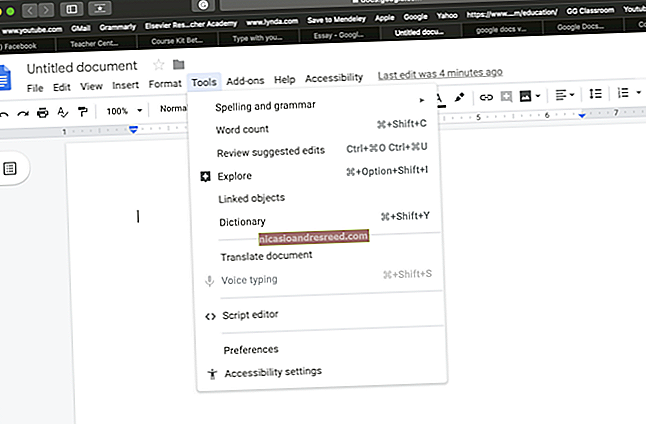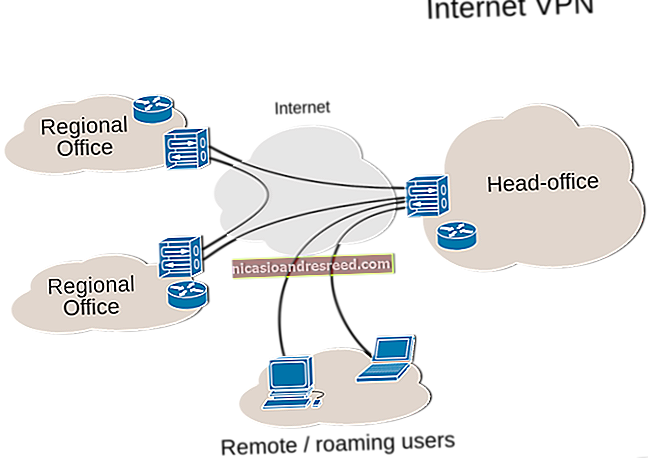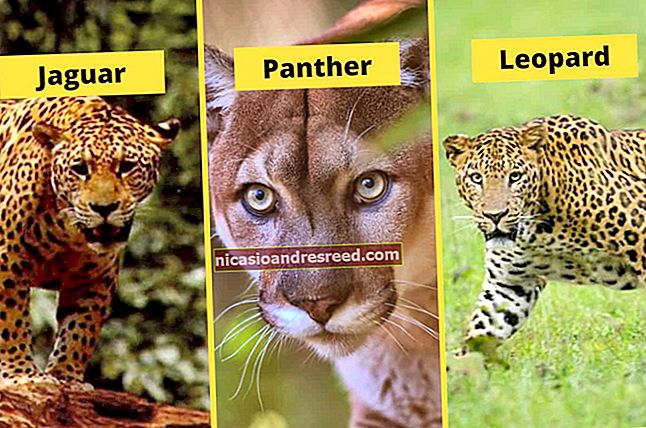Os 20 atalhos de teclado mais importantes para PCs com Windows

Os atalhos de teclado são praticamente essenciais para usar qualquer tipo de PC. Eles vão acelerar quase tudo que você faz. Mas longas listas de atalhos de teclado podem rapidamente se tornar opressivas se você estiver apenas começando.
Esta lista cobrirá os atalhos de teclado mais úteis que todo usuário do Windows deve conhecer. Se você não usou muito os atalhos do teclado, eles mostrarão como os atalhos do teclado podem ser úteis.
Tecla Windows + Pesquisa
A tecla Windows é particularmente importante no Windows 8 - especialmente antes do Windows 8.1 - porque permite que você retorne rapidamente à tela inicial. No Windows 7, ele abre o menu Iniciar. De qualquer forma, você pode começar a digitar imediatamente após pressionar a tecla Windows para pesquisar programas, configurações e arquivos.
Por exemplo, se você deseja iniciar o Firefox, pode pressionar a tecla Windows, começar a digitar a palavra Firefox e pressionar Enter quando o atalho do Firefox aparecer. É uma maneira rápida de iniciar programas, abrir arquivos e localizar opções do Painel de Controle, mesmo sem tocar no mouse e sem vasculhar um menu Iniciar desordenado.
Você também pode usar as teclas de seta para selecionar o atalho que deseja iniciar antes de pressionar Enter.

Copiar, cortar, colar
RELACIONADO:Mais de 42 atalhos de teclado para edição de texto que funcionam em quase todos os lugares
Copiar, recortar e colar são atalhos de teclado extremamente importantes para edição de texto. Se você digitar em seu computador, provavelmente os usará. Essas opções podem ser acessadas com o mouse, clicando com o botão direito do mouse no texto selecionado ou abrindo o menu Editar do aplicativo, mas esta é a maneira mais lenta de fazer isso.
Depois de selecionar algum texto, pressione Ctrl + C para copiá-lo ou Ctrl + X para cortá-lo. Posicione o cursor onde deseja o texto e use Ctrl + V para colá-lo. Esses atalhos podem economizar muito tempo usando o mouse.
Pesquisar a página ou arquivo atual
Para realizar uma pesquisa rápida no aplicativo atual - esteja você em um navegador da web, visualizador de PDF, editor de documentos ou quase qualquer outro tipo de aplicativo - pressione Ctrl + F. O recurso de pesquisa do aplicativo (ou “Encontrar”) aparecerá e você pode começar a digitar instantaneamente a frase que deseja pesquisar.
Geralmente, você pode pressionar Enter para ir para a próxima aparição da palavra ou frase no documento, pesquisando rapidamente o que lhe interessa.

Alternar entre aplicativos e guias
Em vez de clicar em botões na barra de tarefas, Alt + Tab é uma maneira muito rápida de alternar entre os aplicativos em execução. O Windows ordena a lista de janelas abertas pela ordem em que as acessou, portanto, se você estiver usando apenas dois aplicativos diferentes, basta pressionar Alt + Tab para alternar rapidamente entre eles.
Se alternar entre mais de duas janelas, você terá que segurar a tecla Alt e pressionar Tab repetidamente para alternar pela lista de janelas abertas. Se você perder a janela desejada, pode sempre pressionar Alt + Shift + Tab para percorrer a lista ao contrário.
Para mover entre as guias em um aplicativo - como as guias do navegador em seu navegador da Web - pressione Ctrl + Tab. Ctrl + Shift + Tab moverá pelas guias ao contrário.
Imprimir rapidamente
Se você é o tipo de pessoa que ainda imprime coisas, pode abrir rapidamente a janela de impressão pressionando Ctrl + P. Isso pode ser mais rápido do que procurar a opção Imprimir em cada programa de onde você deseja imprimir algo.

Atalhos básicos do navegador
RELACIONADO:47 Atalhos de teclado que funcionam em todos os navegadores da web
Os atalhos do navegador da Web também podem economizar muito tempo. Ctrl + T é muito útil, pois abre uma nova guia com a barra de endereço em destaque, então você pode pressionar Ctrl + T rapidamente, digitar uma frase de pesquisa ou endereço da web e pressionar Enter para ir até lá.
Para voltar ou avançar durante a navegação, mantenha pressionada a tecla Ctrl e pressione as teclas de seta para a esquerda ou para a direita.
Se você deseja apenas colocar o foco na barra de endereço do seu navegador da web para poder digitar um novo endereço da web ou pesquisar sem abrir uma nova guia, pressione Ctrl + L. Você pode começar a digitar algo e pressionar Enter.
Fechar guias e janelas
Para fechar rapidamente o aplicativo atual, pressione Alt + F4. Isso funciona na área de trabalho e até mesmo em novos aplicativos do estilo Windows 8.
Para fechar rapidamente a guia ou documento atual do navegador, pressione Ctrl + W. Isso geralmente fecha a janela atual se não houver outras guias abertas.
Bloqueie o seu computador
Quando terminar de usar o computador e quiser se afastar, você pode bloqueá-lo. As pessoas não conseguirão fazer login e acessar sua área de trabalho a menos que saibam sua senha. Você pode fazer isso no menu Iniciar ou na tela Iniciar, mas a maneira mais rápida de bloquear a tela é pressionando rapidamente a tecla Windows + L antes de se levantar.
Acesse o Gerenciador de Tarefas
Ctrl + Alt + Delete o levará a uma tela que permite iniciar rapidamente o Gerenciador de Tarefas ou realizar outras operações, como sair.
Isso é particularmente útil porque pode ser usado para se recuperar de situações em que seu computador não parece responder ou não está aceitando entradas. Por exemplo, se um jogo em tela cheia deixar de responder, Ctrl + Alt + Delete geralmente permitirá que você saia dele e o encerre por meio do Gerenciador de Tarefas.

Atalhos do Windows 8
Em PCs com Windows 8, existem outros atalhos de teclado muito importantes. A tecla Windows + C abrirá a barra Charms, enquanto a tecla Windows + Tab abrirá o novo App Switcher. Esses atalhos de teclado permitirão que você evite os cantos complicados, que podem ser entediantes de usar com o mouse.
No lado da área de trabalho, o Windows Key + D o levará de volta à área de trabalho de qualquer lugar. A tecla Windows + X abrirá um “menu de usuário avançado” especial que oferece acesso rápido às opções ocultas na nova interface do Windows 8, incluindo Desligar, Reiniciar e Painel de Controle.

Se você estiver interessado em aprender mais atalhos de teclado, certifique-se de verificar nossas listas mais longas de 47 atalhos de teclado que funcionam em todos os navegadores da web e mais de 42 atalhos de teclado para acelerar a edição de texto.
Crédito da imagem: Jeroen Bennink no Flickr